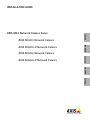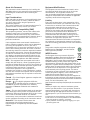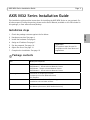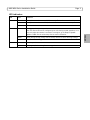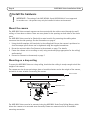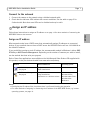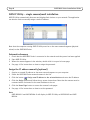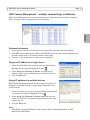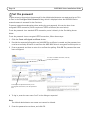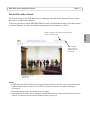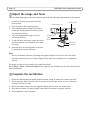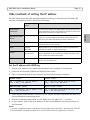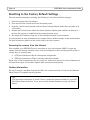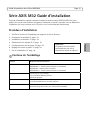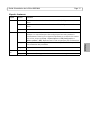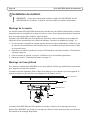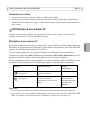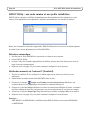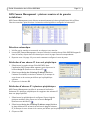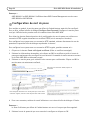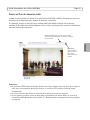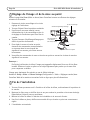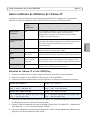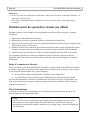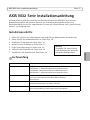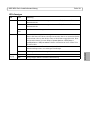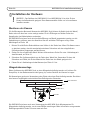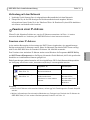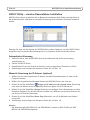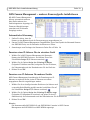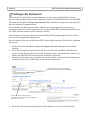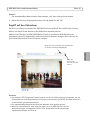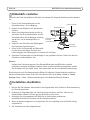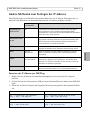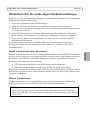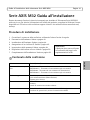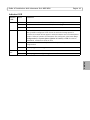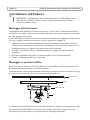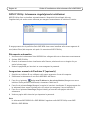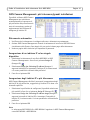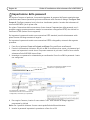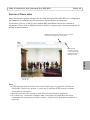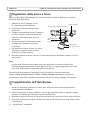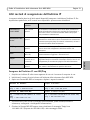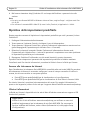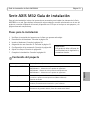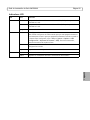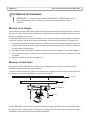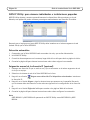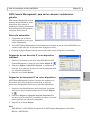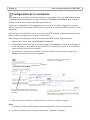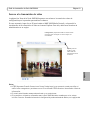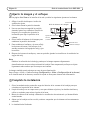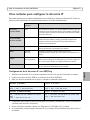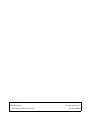Axis M3203 Installationsanleitung
- Kategorie
- Sicherheitskameras
- Typ
- Installationsanleitung
Seite wird geladen ...
Seite wird geladen ...
Seite wird geladen ...
Seite wird geladen ...
Seite wird geladen ...
Seite wird geladen ...
Seite wird geladen ...
Seite wird geladen ...
Seite wird geladen ...
Seite wird geladen ...
Seite wird geladen ...
Seite wird geladen ...
Seite wird geladen ...
Seite wird geladen ...
Seite wird geladen ...
Seite wird geladen ...
Seite wird geladen ...
Seite wird geladen ...
Seite wird geladen ...
Seite wird geladen ...
Seite wird geladen ...
Seite wird geladen ...
Seite wird geladen ...
Seite wird geladen ...
Seite wird geladen ...
Seite wird geladen ...

AXIS M32 Serie Installationsanleitung Seite 27
DEUTSCH
AXIS M32 Serie Installationsanleitung
In dieser Anleitung wird die Installation der Netzwerk-Kameras der AXIS M32 Serie in einem
Netzwerk beschrieben. Alle weiteren Hinweise zur Verwendung des Produkts finden Sie im
Benutzerhandbuch, das auf der mitgelieferten CD sowie auf unserer Website unter „www.axis.com/
techsup“ zur Verfügung steht.
Installationsschritte
1. Prüfen Sie, ob alle in der nachfolgenden Liste aufgeführten Komponenten vorhanden sind.
2. Sehen Sie sich die Hardwareübersicht an. Siehe Seite 28.
3. Installieren Sie die Hardware. Siehe Seite 30.
4. Weisen Sie eine IP-Adresse zu. Siehe Seite 31.
5. Legen Sie das Kennwort fest. Siehe Seite 34.
6. Stellen Sie die Bildschärfe ein. Siehe Seite 36.
7. Schließen Sie die Installation ab. Siehe Seite 36.
Lieferumfang
Komponente Modelle/Varianten/Anmerkungen
Netzwerk Kamera AXIS M3203 - Manipulationsgeschützte Netzwerk Kamera
AXIS M3203-V - Vandalismusgeschützte Netzwerk Kamera
AXIS M3204 - Manipulationsgeschützte Netzwerk Kamera
AXIS M3204-V - Vandalismusgeschützte Netzwerk Kamera
Montagesatz Schraubendreher für manipulationssichere Schrauben
zwei manipulationssichere Schrauben (M4x16 Resitorx)
Bohrschablone
CD-ROM CD für AXIS-Netzwerkvideoprodukte einschließlich Produktdokumentation,
Installationswerkzeugen und anderer Software
Gedruckte Dokumente Installationsanleitung für die AXIS M32 Serie (dieses Dokument)
Axis-Garantieerklärung, AVHS-Authentifizierungsschlüssel
Wichtig!
Verwenden Sie dieses Produkt
unter Beachtung der geltenden
rechtlichen Bestimmungen.

Seite 28 AXIS M32 Serie Installationsanleitung
Hardwareübersicht
Seriennummer (S/N).
Die Seriennummer wird für
die Installation benötigt.
Abmessungen
H × B × T = 94 x 144 x 132 mm (3.7" x 5.7" x 5.2")
AXIS M3203, AXIS M3204: 425 g (0.94 lb)
AXIS M3203-V, AXIS M3204-V: 580 g (1.28 lb)
Abdeckplatten
Netzwerkanzeige (LED)
Steuertaste
Netzwerkanschluss
Betriebsanzeige (LED)
16-mm-Kabelführung
(nicht mitgeliefert)
angebracht an AXIS M32
Serie
Statusanzeige (LED)

AXIS M32 Serie Installationsanleitung Seite 29
DEUTSCH
LED-Anzeigen
LED Farbe Bedeutung
Netzwerk Grün Leuchtet dauerhaft bei Verbindung mit einem 100-MBit/s-Netzwerk. Blinkt bei
Netzwerkaktivität.
Gelb Leuchtet dauerhaft bei Verbindung mit einem 10-MBit/s-Netzwerk. Blinkt bei
Netzwerkaktivität.
Leuchtet
nicht
Keine Netzwerkverbindung vorhanden.
Status Grün Leuchtet bei Normalbetrieb konstant grün.
Hinweis: Die Status-LED kann so konfiguriert werden, dass sie bei normalem Betrieb
nicht leuchtet oder nur dann blinkt, wenn auf die Kamera zugegriffen wird. Diese
Konfiguration können Sie unter Setup > System Options > LED (Setup >
Systemoptionen > LED) vornehmen. Weitere Informationen hierzu finden Sie in
der Online-Hilfe.
Gelb Leuchtet konstant beim Einschalten und beim Wiederherstellen der
Werkseinstellungen bzw. von vorherigen Einstellungen.
Rot Blinkt langsam bei Aktualisierungsfehler.
Stromvers
orgung
Grün Normaler Betrieb.
Gelb Blinkt grün/gelb während Firmware-Aktualisierung.

Seite 30 AXIS M32 Serie Installationsanleitung
Installation der Hardware
Montieren der Kamera
Für die Montage der Netzwerk-Kameras der AXIS M32 Serie können die Kabel durch die Wand/
Decke oder von oben bzw. unten verlegt werden. Für die Öffnungen auf beiden Seiten der
Kuppelhaube sind Abdeckplatten vorhanden.
Die AXIS M32 Serie kann auch mit einer Kabelführung aus Metall ausgestattet werden, um die
Verkabelung zu schützen, wenn der Anschluss über die seitlichen Öffnungen erfolgt. Siehe
Abbildungen auf Seite 28.
1. Bohren Sie mithilfe der Bohrschablone zwei Löcher in die Decke bzw. Wand. Die Kamera muss
so platziert werden, dass die manipulationssicheren Schrauben mit dem mitgelieferten
Schraubendreher festgezogen werden können.
2. Ziehen Sie die erforderlichen Kabel. Weitere Informationen finden Sie unter Verbindung mit
dem Netzwerk, auf Seite 31.
3. Schrauben Sie die Kameraeinheit an der Decke bzw. Wand fest. Verwenden Sie dazu die
Schrauben und Dübel, die für das Material der Decke bzw. der Wand geeignet sind.
4. Fahren Sie mit Verbindung mit dem Netzwerk, auf Seite 31 fort.
Hängedeckenmontage
Wenn die Kamera der AXIS M32 Serie an einer Hängedecke befestigt werden soll, müssen Sie
überprüfen, ob das Deckenmaterial stabil genug ist, um das Gewicht der Kamera zu tragen.
Die Kamera kann auch unter Verwendung einer Platte oder einem Brett befestigt werden. Das bietet
eine bessere Tragfähigkeit und erleichtert das Befestigen der Schrauben.
Die AXIS M32 Serie kann auch unter Verwendung des AXIS M32 Serie-Montagesatzes für
Hängedecken befestigt werden, um sie unauffälliger anzubringen. Mehr Information zum gesamten
Befestigungszubehör finden Sie unter www.axis.com.
!
WICHTIG! - Das Gehäuse der AXIS M3203-V und AXIS M3204-V ist nicht für den
Einsatz im Außenbereich geeignet. Diese Kameramodelle dürfen nur in Innenräumen
installiert werden.
Platte oder Brett
Decke
AXIS M32 Seri e
Schrauben

AXIS M32 Serie Installationsanleitung Seite 31
DEUTSCH
Verbindung mit dem Netzwerk
1. Verbinden Sie die Kamera über ein abgeschirmtes Netzwerkkabel mit dem Netzwerk.
2. Überprüfen Sie, ob die LED-Anzeigen die Betriebszustände korrekt angeben. Weitere
Informationen hierzu finden Sie in der Tabelle auf Seite 29. Beachten Sie, dass LEDs deaktiviert
sein können und deshalb nicht leuchten.
Zuweisen einer IP-Adresse
Führen Sie die folgenden Schritte aus, um eine IP-Adresse zuzuweisen. Auf Seite 37 werden
alternative Methoden zur Verbindung der
AXIS M32 Serie mit dem Internet beschrieben.
Zuweisen einer IP-Adresse
In den meisten Netzwerken ist heutzutage ein DHCP-Server eingebunden, der angeschlossenen
Geräten automatisch IP-Adressen zuweist. Wenn Ihr Netzwerk über keinen DHCP-Server verfügt,
wird für die AXIS M32 Serie die Standard-IP-Adresse 192.168.0.90 verwendet.
Zum Zuweisen einer statischen IP-Adresse stehen unter Windows die Programme AXIS IP Utility
und AXIS Camera Management zur Verfügung. Verwenden Sie die Methode, die für die gewünschte
Anzahl der zu installierenden Kameras geeignet ist.
Beide Anwendungen stehen kostenlos auf der mitgelieferten CD für Axis-Netzwerkvideoprodukte
zur Verfügung oder können unter „www.axis.com/techsup“ heruntergeladen werden.
Hinweise:
• Falls Sie die IP-Adresse nicht zuweisen können, müssen ggf. die Einstellungen der Firewall überprüft
werden.
• Weitere Informationen über alternative Methoden zum Festlegen bzw. Ermitteln der IP-Adresse der
AXIS M32 Serie (z. B. bei anderen Betriebssystemen) finden Sie auf Seite 37.
Methode Empfohlen für Betriebssystem
AXIS IP Utility
Siehe Seite 32
Einzelne Kamera
Kleine Installationen
Windows
AXIS Camera Management
Siehe Seite 33
Mehrere Kameras
Große Installationen
Installation in einem anderen
Subnetz
Windows 2000
Windows XP Pro
Windows 2003 Server
Windows Vista
Windows 7

Seite 32 AXIS M32 Serie Installationsanleitung
AXIS IP Utility – einzelne Kamera/kleine Installation
AXIS IP Utility erkennt automatisch die im Netzwerk vorhandenen Axis-Geräte und zeigt diese an.
Die Anwendung kann außerdem zur manuellen Zuweisung einer statischen IP-Adresse verwendet
werden.
Beachten Sie, dass sich die Kamera der AXIS M32 Serie und der Computer, auf dem AXIS IP Utility
ausgeführt wird, im gleichen Netzwerksegment (d. h. physischen Subnetz) befinden müssen.
Automatische Erkennung
1. Stellen Sie sicher, dass die AXIS M32 Serie an das Netzwerk und die Stromversorgung
angeschlossen ist.
2. Starten Sie AXIS IP Utility.
3. Doppelklicken Sie auf das Symbol der Kamera, um die entsprechende Startseite zu öffnen.
4. Anweisungen zum Festlegen des Kennworts finden Sie auf Seite 34.
Manuelle Zuweisung der IP-Adresse (optional)
1. Wählen Sie eine nicht zugewiesene IP-Adresse im selben Netzwerksegment, in dem sich Ihr
Computer befindet.
2. Wählen Sie die gewünschte Netzwerk-Kamera der AXIS M32 Serie in der Liste aus.
3. Klicken Sie auf die Schaltfläche Assign new IP address to the selected device (Zuweisung
einer neuen IP-Adresse an das ausgewählte Gerät) und geben Sie die IP Adresse ein.
4. Klicken Sie auf die Schaltfläche Assign (Zuweisen) und befolgen Sie die Anweisungen auf dem
Bildschirm. Beachten Sie, dass die Kamera innerhalb von 2 Minuten neu gestartet werden muss,
um die neue IP-Adresse festzulegen.
5. Klicken Sie auf die Schaltfläche Home Page (Startseite), um auf die Webseiten der Kamera
zuzugreifen.
6. Anweisungen zum Festlegen des Kennworts finden Sie auf Seite 34.
Hinweis:
Die Kameramodelle AXIS M3203-V und AXIS M3204-V werden in AXIS IP Utility als AXIS
M3203 und AXIS M3204 angezeigt.

AXIS M32 Serie Installationsanleitung Seite 33
DEUTSCH
AXIS Camera Management – mehrere Kameras/große Installationen
Mit AXIS Camera Management
können automatisch mehrere
Axis-Geräte erkannt, der
Verbindungsstatus angezeigt, die
Firmware-Aktualisierungen
verwaltet und IP-Adressen
festgelegt werden.
Automatische Erkennung
1. Stellen Sie sicher, dass die
Kamera an das Netzwerk und die Stromversorgung angeschlossen ist.
2. Starten Sie AXIS Camera Management. Doppelklicken Sie auf das Symbol der Netzwerk-Kamera
der AXIS M32 Serie, um die Startseite der Kamera zu öffnen.
3. Anweisungen zum Festlegen des Kennworts finden Sie auf Seite 34.
Zuweisen einer IP-Adresse für ein einzelnes Gerät
1. Wählen Sie in AXIS Camera Management die Netzwerk-
Kamera der AXIS M32 Serie aus- und klicken Sie auf die
Schaltfläche Assign IP (IP-Adresse zuweisen).
2. Wählen Sie die Option Assign the following IP address
(Folgende IP-Adresse zuweisen) und geben Sie die IP-Adresse,
die Subnetzmaske und den Standardrouter für das Gerät ein.
3. Klicken Sie auf OK.
Zuweisen von IP-Adressen für mehrere Geräte
AXIS Camera Management beschleunigt die Zuweisung von IP-
Adressen an mehrere Geräte, indem IP-Adressen aus einem
angegebenen Bereich vorgeschlagen werden.
1. Wählen Sie die zu konfigurierenden Geräte aus (es können auch
unterschiedliche Modelle gewählt werden) und klicken Sie auf
die Schaltfläche Assign IP (IP-Adresse zuweisen).
2. Wählen Sie die Option Assign the following IP address range
(Folgenden IP-Adressbereich zuweisen) und geben Sie den IP-
Adressbereich, die Subnetzmaske und den Standardrouter für die Geräte ein.
3. Klicken Sie auf OK.
Hinweis:
Die Kameramodelle AXIS M3203-V und AXIS M3204-V werden in AXIS Camera
Management als AXIS M3203 und AXIS M3204 angezeigt.

Seite 34 AXIS M32 Serie Installationsanleitung
Festlegen des Kennworts
Für den Zugriff auf das Produkt muss das Kennwort für den standardmäßigen Administrator-
Benutzer root festgelegt werden. Beim erstmaligen Zugriff auf die Netzwerk-Kamera der AXIS M32
Serie wird das Dialogfeld ‘Configure Root Password’ (Root-Kennwort konfigurieren) angezeigt. Dort
kann das Kennwort festgelegt werden.
Um ein Abhören der Datenkommunikation während der Festlegung des Root-Kennworts zu
vermeiden, können Sie diesen Vorgang über eine verschlüsselte HTTPS-Verbindung durchführen, die
ein HTTPS-Zertifikat erfordert (siehe folgenden Hinweis).
Zum Festlegen des Kennworts über eine standardmäßige HTTP-Verbindung geben Sie es direkt in
das erste unten abgebildete Dialogfeld ein.
Um das Kennwort über eine verschlüsselte HTTPS-Verbindung festzulegen, führen Sie die folgenden
Schritte aus:
1. Klicken Sie auf die Schaltfläche Create self-signed certificate (Selbstsigniertes Zertifikat
erstellen).
2. Geben Sie die angeforderten Informationen ein und klicken Sie auf OK. Das Zertifikat wird
erstellt, und das Kennwort kann jetzt sicher festgelegt werden. Der gesamte Datenverkehr der
Kamera der AXIS M32 Serie wird ab diesem Zeitpunkt verschlüsselt.
3. Geben Sie ein Kennwort ein, und wiederholen Sie die Eingabe, um die korrekte Schreibweise zu
bestätigen. Klicken Sie auf OK. Damit ist das Kennwort konfiguriert.
4. Geben Sie in das Anmeldungsdialogfeld den Benutzernamen „root“ wie erforderlich ein.
Um das Kennwort direkt über eine
unverschlüsselte Verbindung zu konfigurieren,
geben Sie es hier ein.
Klicken Sie zum Herstellen einer HTTPS-
Verbindung zunächst auf diese Schaltfläche.

AXIS M32 Serie Installationsanleitung Seite 35
DEUTSCH
Hinweis:
Der standardmäßige Administrator-Benutzername „root“ kann nicht gelöscht werden.
5. Geben Sie das zuvor festgelegte Kennwort ein und klicken Sie auf „OK“.
Zugriff auf den Videostrom
Die Seite Live-View (Live-Ansicht) der AXIS M32 Serie wird geöffnet. Sie enthält Links zu Setup-
Menüs, mit denen Sie die Kamera an Ihre Bedürfnisse anpassen können.
Klicken Sie auf Yes (Ja), um AMC (AXIS Media Control) zu installieren. Nach Abschluss der
Installation können Sie Videoströme in Microsoft Internet Explorer anzeigen. Hierzu müssen Sie
über Administratorrechte für den Computer verfügen.
Hinweise:
• Das Protokoll HTTPS (Hypertext Transfer Protocol over Secure Socket Layer) wird verwendet, um den
Datenverkehr zwischen Webbrowsern und Servern zu verschlüsseln. Das HTTPS-Zertifikat steuert den
verschlüsselten Informationsaustausch.
• Der standardmäßige Administrator-Benutzer root kann nicht gelöscht werden.
• Wenn Sie das Kennwort für root vergessen haben, muss die AXIS M32 Serie auf die
Werkseinstellungen zurückgesetzt werden. Siehe Wiederherstellen der werkseitigen
Standardeinstellungen, auf Seite 39.
Setup: Alle zur benutzerspezifischen Konfiguration
der Kamera notwendigen
Werkzeuge.
Hilfe: Zum
Aufrufen der
Online-Hilfe für die
Kamera.

Seite 36 AXIS M32 Serie Installationsanleitung
Bildschärfe einstellen
Öffnen Sie die Seite Live View (Live-Ansicht) und nehmen Sie folgende Einstellung an der Kamera
vor:
1. Lösen Sie die Feststellschraube und die
Einstellschrauben- für die Neigung.
2. Drehen Sie das Objektiv in die gewünschte
Position.
3. Wenn die richtige Ausrichtung erreicht ist,
schrauben Sie die Feststellschraube und die
Einstellschrauben für die Neigung vorsichtig
wieder fest, um die Kameraposition zu
sichern.
4. Stellen Sie mit dem Ring zum Bildausgleich
die horizontale Ausrichtung ein.
5. Lösen Sie für die Einstellung der Bildschärfe
und des Zooms die Regler für Zoom und
Fokus entgegen dem Uhrzeigersinn und drehen Sie die Ringe.
6. Arretieren Sie Zoomregler und Schärferegler in der gewählten Position. Ziehen Sie dazu die
Schrauben im Uhrzeigersinn fest.
Hinweis:
Aufgrund der Lichtbrechungen auf der Glasoberfläche kann das Bild leicht unscharf
erscheinen, nachdem die Kuppel installiert wurde. Um diesen Effekt auszugleichen, stellen
Sie die Kamera auf ein Objekt scharf, dass etwas näher als der zu erfassende Bereich liegt.
Sie können auch eine Feinabstimmung des Bildes für schlechte Lichtverhältnisse vornehmen.
Weitere Informationen hierzu finden Sie in der Online-Hilfe unter Setup > Video > Camera
Settings (Setup > Video > Kameraeinstellungen) in der Weboberfläche der Kamera.
Installation abschließen
1. Bringen Sie das schwarze Schutzschild in der Kuppelhaube durch Drehen in Übereinstimmung
mit der Kameraposition.
2. Entfernen Sie Fingerabdrücke und Staub mit einem trockenen, weichen Tuch von der
Glasoberfläche. Blasen Sie Staub ggf. mit Druckluft von der Linse.
3. Befestigen Sie die Kuppelhaube mit Hilfe der im Lieferumfang enthaltenen
manipulationssicheren Schrauben und des Schraubendrehers.
4. Wenn die Kamera angebracht ist, vergewissern Sie sich sorgfältig, dass die Schärfe richtig
eingestellt ist.
5. Die Installation ist damit abgeschlossen.
Schärferegler
Zoomregler
Feststellschraube
Schraube
Neigungs-Einstell-
(auf beiden Seiten)
Bildausgleichsring

AXIS M32 Serie Installationsanleitung Seite 37
DEUTSCH
Andere Methoden zum Festlegen der IP-Adresse
Diese Tabelle bietet einen Überblick über weitere Methoden, die IP-Adresse festzulegen bzw. zu
ermitteln. Alle Methoden sind standardmäßig aktiviert und können deaktiviert werden.
Zuweisen der IP-Adresse per ARP/Ping
1. Wählen Sie eine IP-Adresse aus dem Netzwerksegment, in dem sich auch Ihr Computer
befindet.
2. Suchen Sie nach der Seriennummer (S/N) auf dem Produktaufkleber der Kamera der AXIS M32
Serie.
3. Öffnen Sie auf Ihrem Computer die Eingabeaufforderung und geben Sie die folgenden Befehle
ein:
Verwendung im
Betriebssystem
Hinweise
Verbindung zum
AVHS-Service
Alle Informationen zur Verbindung der Kamera mit einem AVHS-
Server finden Sie in der Installationsanleitung des AVHS-
Dienstanbieters.- Informationen zu lokalen AVHS-Dienstanbietern
finden Sie unter „www.axis.com“.
AXIS Dynamic DNS
Service
Alle Ein kostenloser Service von Axis, mit dem Sie Ihre Kamera schnell
und einfach installieren können. Eine Internetverbindung ohne
HTTP-Proxyserver ist Voraussetzung. Weitere Informationen
hierzu finden Sie auf „www.axiscam.net“.
ARP/Ping
Alle Siehe unten. Der Befehl muss innerhalb von 2 Minuten erfolgen,
nachdem die Kamera an das Stromnetz angeschlossen wurde.
UPnP™
Windows
(ME oder XP)
Wenn die Funktion auf dem Computer aktiviert ist, wird die
Kamera automatisch erkannt und zu „Netzwerkumgebung“
hinzugefügt.
Bonjour
MAC OSX
(10.4 oder höher)
Kann nur bei Browsern verwendet werden, die Bonjour
unterstützen. Navigieren Sie zum Bonjour-Lesezeichen Ihres
Browsers (z. B. Safari) und klicken Sie auf den Link, um auf die
Webseiten der Kamera zu gelangen.
DHCP
Alle Hinweise zum Anzeigen der Administrationsseiten des DHCP-
Servers im Netzwerk finden Sie in der Serverdokumentation.
Windows-Syntax: Beispiel für Windows:
arp -s <IP-Adresse> <Seriennummer>
ping -l 408 -t <IP-Adresse>
arp -s 192.168.0.125 00-40-8c-18-10-00
ping -l 408 -t 192.168.0.125
Syntax unter UNIX/Linux/Mac: Beispiel für UNIX/Linux/Mac:
arp -s <IP-Adresse> <Seriennummer> temp
ping -s 408 <IP-Adresse>
arp -s 192.168.0.125 00:40:8c:18:10:00 temp
ping -s 408 192.168.0.125

Seite 38 AXIS M32 Serie Installationsanleitung
4. Stellen Sie sicher, dass das Netzwerkkabel mit der Kamera verbunden ist und starten Sie die
Kamera bzw. starten Sie diese neu, indem Sie die Stromversorgung unterbrechen und
wiederherstellen.
5. Schließen Sie die Befehlszeile, sobald „Reply from 192.168.0.125:“ oder eine ähnliche Meldung
erscheint.
6. Starten Sie einen Browser, geben Sie im Adressfeld „http://<IP-Adresse>“ ein und drücken Sie
die Eingabetaste auf der Tastatur.
Hinweise:
• So öffnen Sie die Eingabeaufforderung unter Windows: Wählen Sie im Startmenü die Option
„Ausführen...“ aus und geben Sie „cmd“ ein. Klicken Sie auf OK.
• Verwenden Sie zum Eingeben des Befehls „ARP“ unter Mac OS X das Dienstprogramm „Terminal“, das
Sie unter „Anwendung > Dienstprogramme“ finden.

AXIS M32 Serie Installationsanleitung Seite 39
DEUTSCH
Wiederherstellen der werkseitigen Standardeinstellungen
Gehen Sie wie folgt vor, um sämtliche Parameter einschließlich der IP-Adresse auf die werkseitigen
Standardeinstellungen zurückzusetzen:
1. Trennen Sie die Kamera von der Stromversorgung.
2. Halten Sie die Steuertaste gedrückt und schließen Sie den Netzstecker wieder an.
3. Halten Sie die Steuertaste so lange gedrückt, bis die Betriebsanzeige gelb blinkt (dies kann bis
zu 15 Sekunden dauern).
4. Lassen Sie die Steuertaste los. Sobald die Betriebsanzeige grün leuchtet (dies kann bis zu 1
Minute dauern), ist die Kamera auf die werkseitigen Standardeinstellungen zurückgesetzt.
5. Legen Sie die IP-Adresse erneut fest. Wenden Sie dabei eines der in diesem Handbuch
beschriebenen Verfahren an.
Die Parameter können auch über die Weboberfläche auf die werkseitigen Einstellungen
zurückgesetzt werden. Weitere Informationen dazu finden Sie in der Online-Hilfe und im
Benutzerhandbuch.
Zugriff auf die Kamera über das Internet
Nach der Installation können Sie über Ihr lokales Netzwerk (LAN) auf die AXIS M32 Serie zugreifen.
Um auch über das Internet auf die Kamera zugreifen zu können, müssen Sie die Netzwerk-Router so
konfigurieren, dass diese den eingehenden Datenverkehr zulassen, was üblicherweise durch
Zuweisung eines bestimmten Ports geschieht.
• HTTP-Port (standardmäßig Port 80) für die Anzeige und Konfiguration
• RTSP-Port (standardmäßig Port 554) für die Anzeige von H.264-Videoströmen
Ausführliche Informationen zu diesem Thema finden Sie in der Dokumentation des Routers. Weitere
Informationen zu diesem und zu anderen Themen erhalten Sie auf der Axis Support-Website unter
„www.axis.com/techsup“.
Weitere Informationen
Das Benutzerhandbuch ist auf der Axis Website unter „http://www.axis.com“ erhältlich und
befindet sich auch auf der mitgelieferten CD für Axis-Netzwerkvideoprodukte.
Tipp!
Unter „www.axis.com/techsup“ finden Sie Firmware-Aktualisierungen für Ihre Netzwerk-
Kamera der AXIS M32 Serie. Informationen zur aktuellen Firmware-Version finden Sie unter
Setup > Info.
Seite wird geladen ...
Seite wird geladen ...
Seite wird geladen ...
Seite wird geladen ...
Seite wird geladen ...
Seite wird geladen ...
Seite wird geladen ...
Seite wird geladen ...
Seite wird geladen ...
Seite wird geladen ...
Seite wird geladen ...
Seite wird geladen ...
Seite wird geladen ...
Seite wird geladen ...
Seite wird geladen ...
Seite wird geladen ...
Seite wird geladen ...
Seite wird geladen ...
Seite wird geladen ...
Seite wird geladen ...
Seite wird geladen ...
Seite wird geladen ...
Seite wird geladen ...
Seite wird geladen ...
Seite wird geladen ...
Seite wird geladen ...
Seite wird geladen ...
-
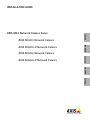 1
1
-
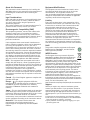 2
2
-
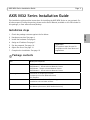 3
3
-
 4
4
-
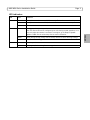 5
5
-
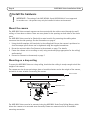 6
6
-
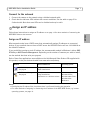 7
7
-
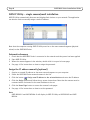 8
8
-
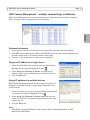 9
9
-
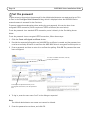 10
10
-
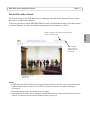 11
11
-
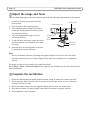 12
12
-
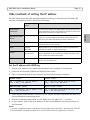 13
13
-
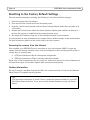 14
14
-
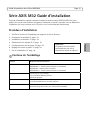 15
15
-
 16
16
-
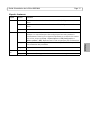 17
17
-
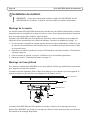 18
18
-
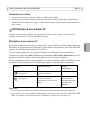 19
19
-
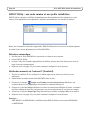 20
20
-
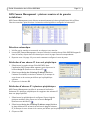 21
21
-
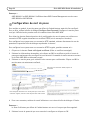 22
22
-
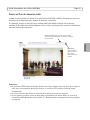 23
23
-
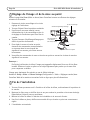 24
24
-
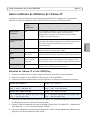 25
25
-
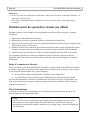 26
26
-
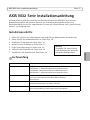 27
27
-
 28
28
-
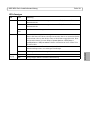 29
29
-
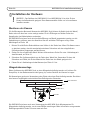 30
30
-
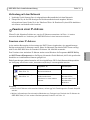 31
31
-
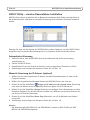 32
32
-
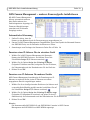 33
33
-
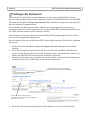 34
34
-
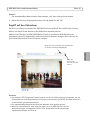 35
35
-
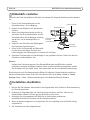 36
36
-
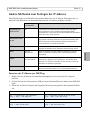 37
37
-
 38
38
-
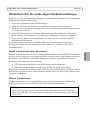 39
39
-
 40
40
-
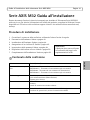 41
41
-
 42
42
-
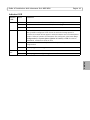 43
43
-
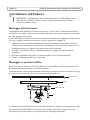 44
44
-
 45
45
-
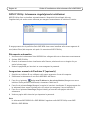 46
46
-
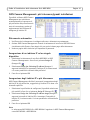 47
47
-
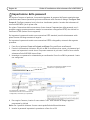 48
48
-
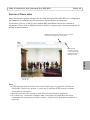 49
49
-
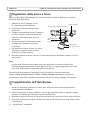 50
50
-
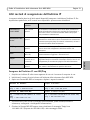 51
51
-
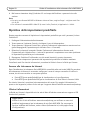 52
52
-
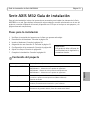 53
53
-
 54
54
-
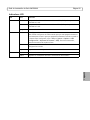 55
55
-
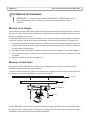 56
56
-
 57
57
-
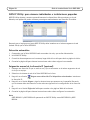 58
58
-
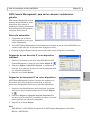 59
59
-
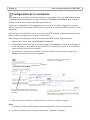 60
60
-
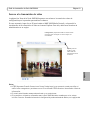 61
61
-
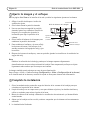 62
62
-
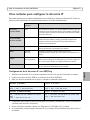 63
63
-
 64
64
-
 65
65
-
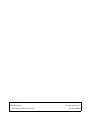 66
66
Axis M3203 Installationsanleitung
- Kategorie
- Sicherheitskameras
- Typ
- Installationsanleitung
in anderen Sprachen
- English: Axis M3203 Installation guide
- français: Axis M3203 Guide d'installation
- español: Axis M3203 Guía de instalación
- italiano: Axis M3203 Guida d'installazione
Verwandte Artikel
-
Axis M1011-W Network Camera, 10-pack/bulk Installationsanleitung
-
Axis M3113-VE Installationsanleitung
-
Axis Communications P3346 Benutzerhandbuch
-
Axis Communications P1344-E Benutzerhandbuch
-
Axis Q1922 Installationsanleitung
-
Axis P1343 Benutzerhandbuch
-
Axis AXIS P3354 Installationsanleitung
-
Axis Q6035 Installationsanleitung
-
Axis P3353-V Installationsanleitung
-
Axis M1143-L Benutzerhandbuch
Andere Dokumente
-
Axis Communications P3346-V Benutzerhandbuch
-
NAD M32 DirectDigital DAC Amplifier Bedienungsanleitung
-
Axis Communications 225FD Benutzerhandbuch
-
Lindy 32444 Benutzerhandbuch
-
urmet H.265 Series IP Camera Benutzerhandbuch
-
Axis Communications Camera Lens 18613 Benutzerhandbuch
-
Axis Communications 216MFD-V Benutzerhandbuch